Nếu bạn là một người dùng gắn bó với hệ thống OS X của quả táo cắn dở, bạn sẽ biết rằng có nhiều hành động đạt tiêu chuẩn trong đó, không giống như các hệ thống như Windows trong đó thực hiện hầu hết các hành động khác xa với thông thường ở đó. hơn là cài đặt các plugin. Một trong những thao tác giúp hệ thống OS X tăng tốc khi sử dụng là Quick Look.
Quick Look là khi chúng ta muốn xem một tệp nào đó, những gì chúng ta có thể làm trong OS X là chọn tệp và nhấn phím cách sẽ tạo ra một hình thu nhỏ mở của tệp mà chúng ta có thể duyệt. Tuy nhiên, nếu những gì chúng tôi mở là một tệp có chứa văn bản Chúng ta có thể xem nội dung nhưng không chọn nó để sao chép nó.
Trong trường hợp chúng ta muốn chọn văn bản, chúng ta sẽ phải đóng Quick Look và mở tệp, ví dụ với Preview. Tuy nhiên, điều này có thể được sửa đổi và kích hoạt hành động từ Terminal, để khi mở một tệp bằng Quick Look, chúng ta có thể chọn văn bản để sao chép và dán nó sau đó vào một nơi khác. Bằng cách này, chúng tôi tăng tốc hơn nữa tốc độ mà chúng tôi có thể quản lý các tệp của mình.
Để kích hoạt hành động này, chúng tôi sẽ phải làm theo các bước sau:
- Chúng tôi mở Nhà ga, từ Launchpad hoặc từ Spotlight.
- Khi Terminal được mở, chúng tôi sẽ dán lệnh sau và nhấn enter:
mặc định ghi com.apple.finder QLEnableTextSelection -bool true
- Bây giờ chúng ta viết lệnh sau và nhấn enter:
killall Finder
Sau khi nhập hai lệnh, bạn sẽ thấy rằng Finder khởi động lại và do đó tùy chọn sẽ được kích hoạt. Cần lưu ý rằng hành động này có thể bị thu hồi, mà chúng ta nên nhập lệnh sau:
mặc định ghi com.apple.finder QLEnableTextSelection -bool false
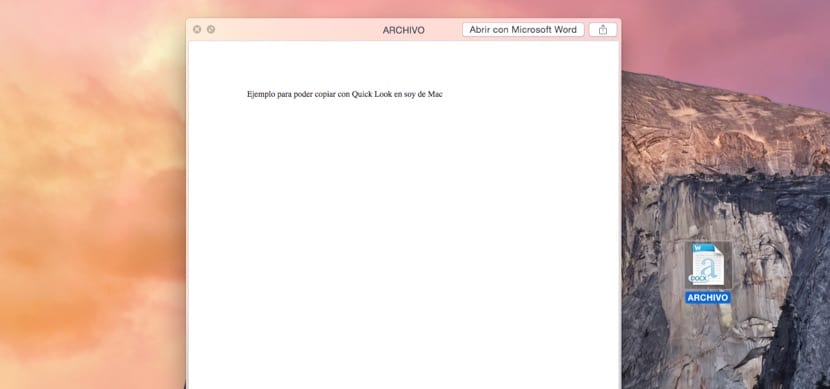
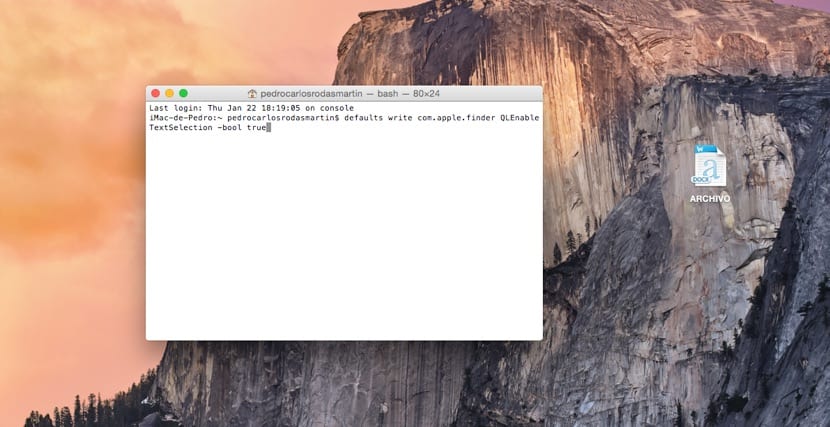
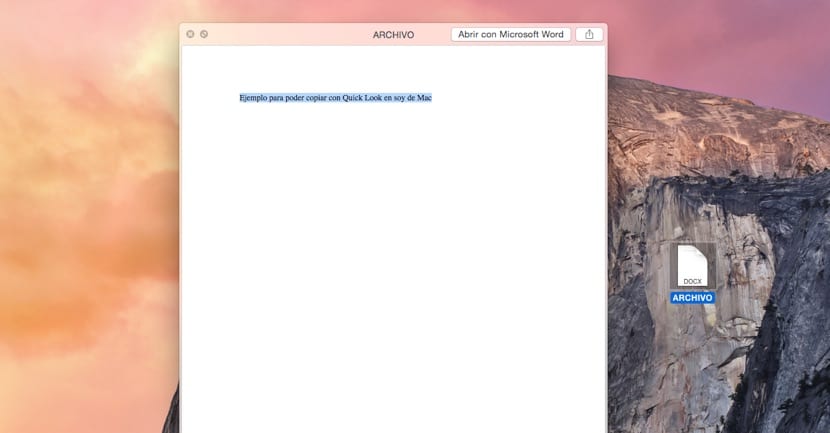
Nó không làm việc cho tôi. Công cụ tìm không khởi động lại hoặc làm bất cứ điều gì.
Tôi không biết liệu tôi có làm gì khác không, nhưng tôi nghĩ rằng tôi đã làm những gì nó nói ở đó.
Tôi có El Capitan 10.11.1 và nó không còn hoạt động nữa = (
Làm thế nào để bạn làm điều này với Hight Sierra? Cảm ơn